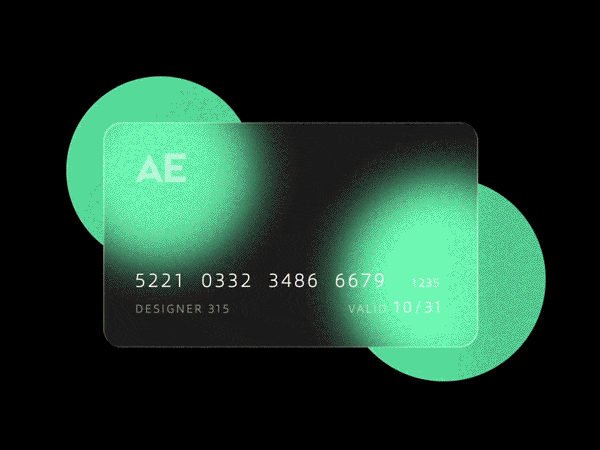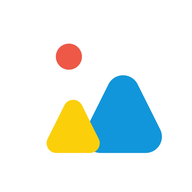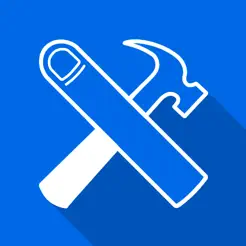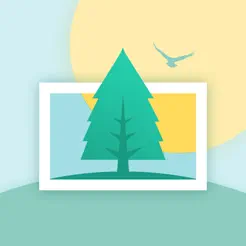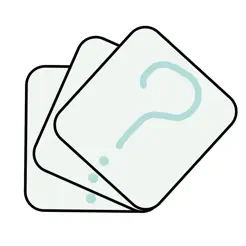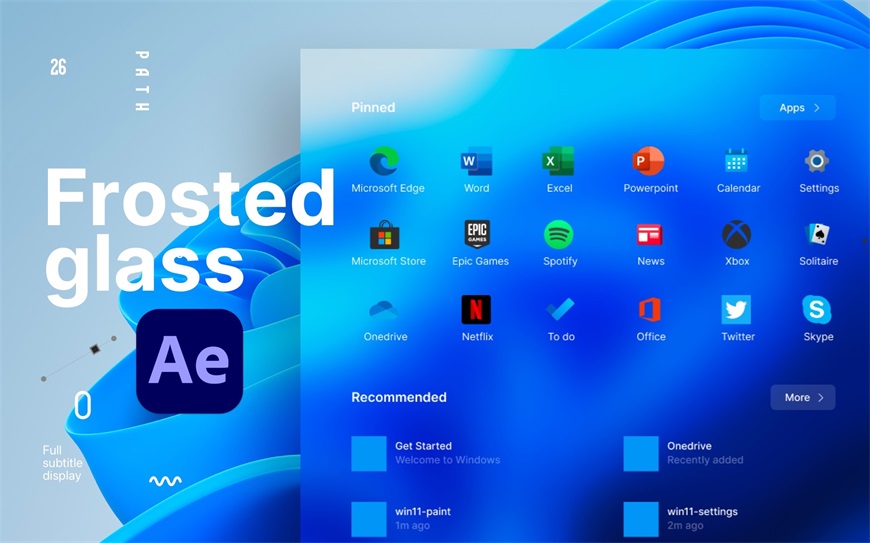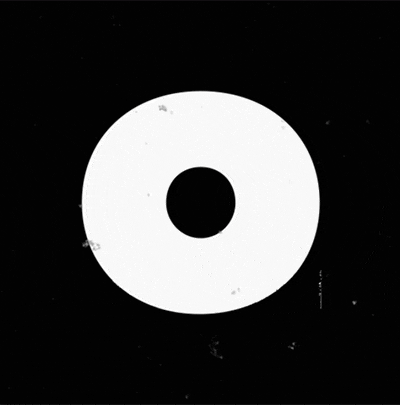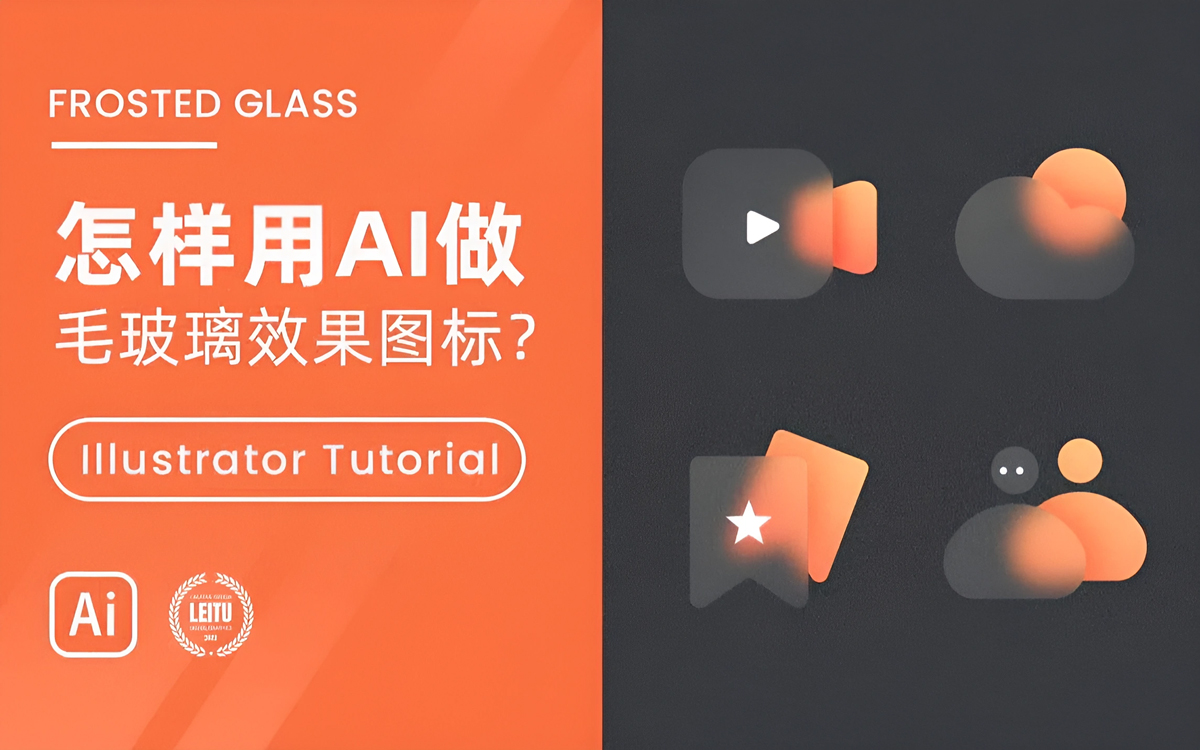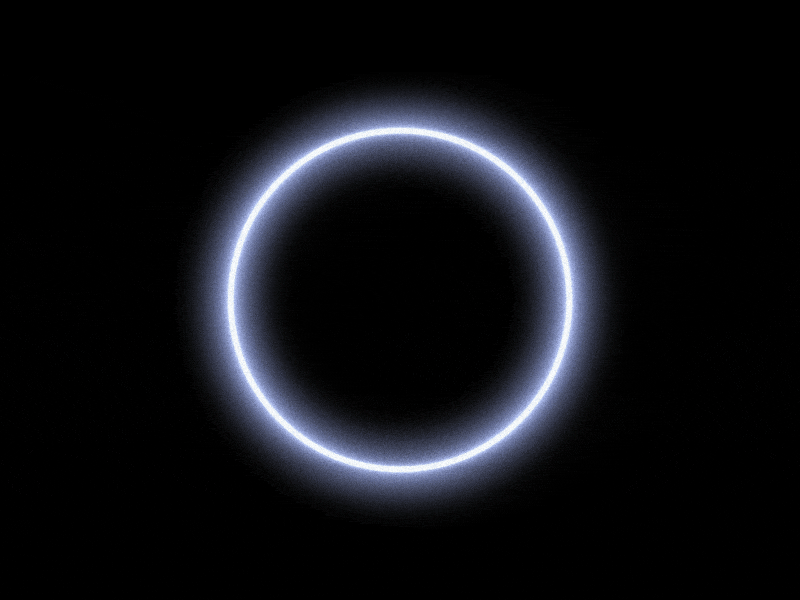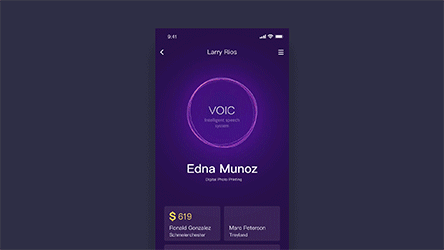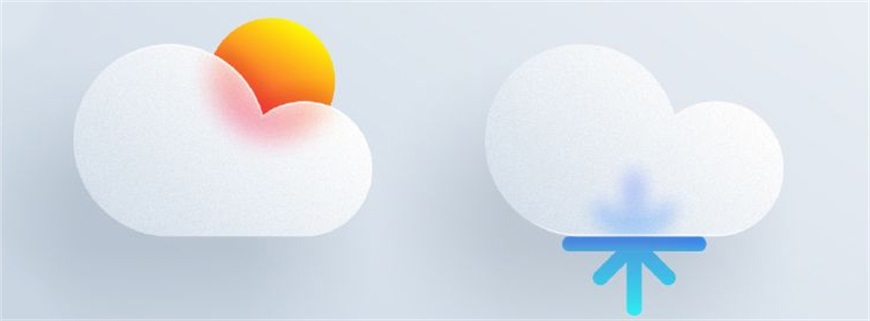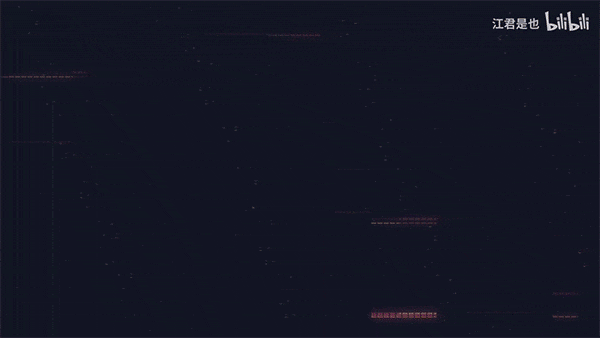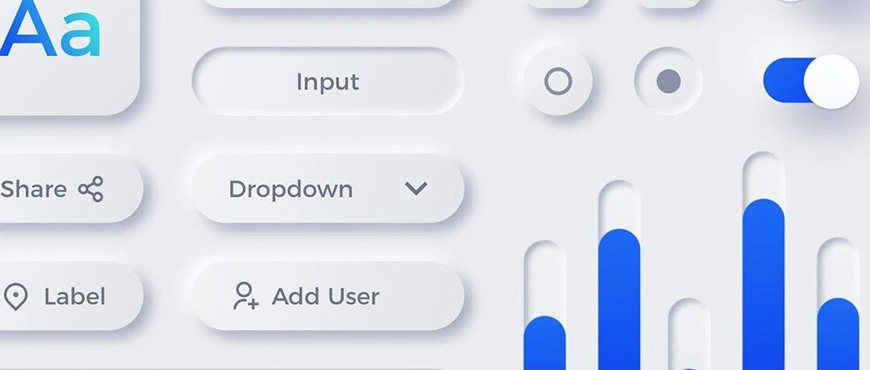关于教程
在之前的教程中,我们已经学会了静态磨砂效果怎么制作,这次我们来学习动态磨砂效果哦!
效果图
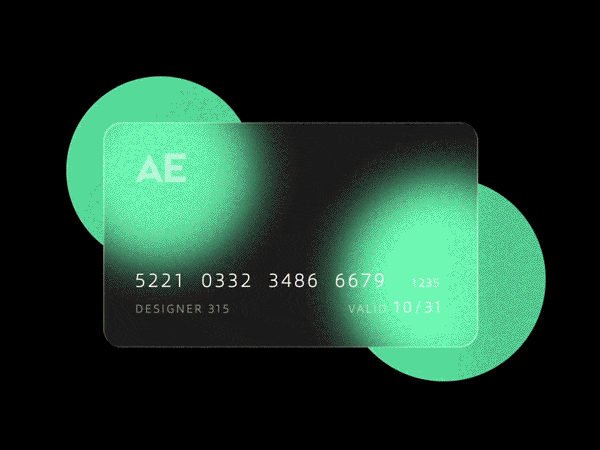
关键步骤提示
详细操作请看文章开头的视频教程演示。
Step 01 新建画板
在PS中新建1000*600的画板,背景内容设置为透明
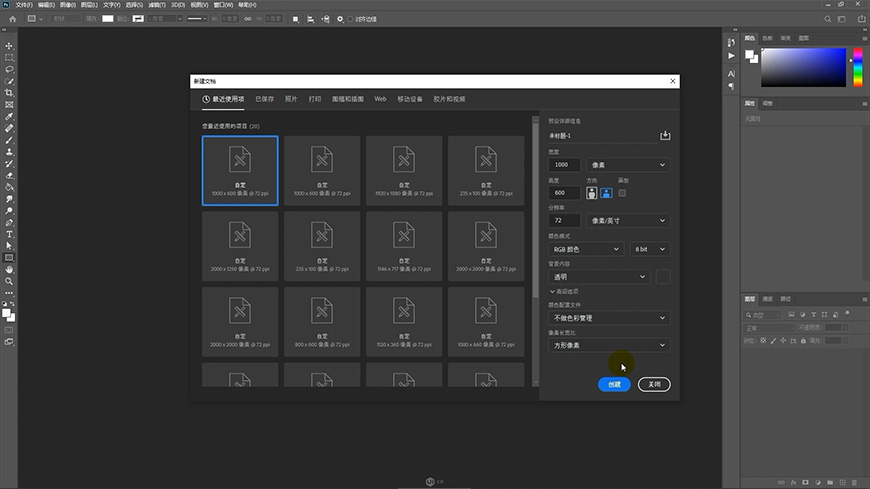
Step 02 绘制矩形
绘制1000*600的矩形,调整圆角为50像素,将填充透明度设为10%
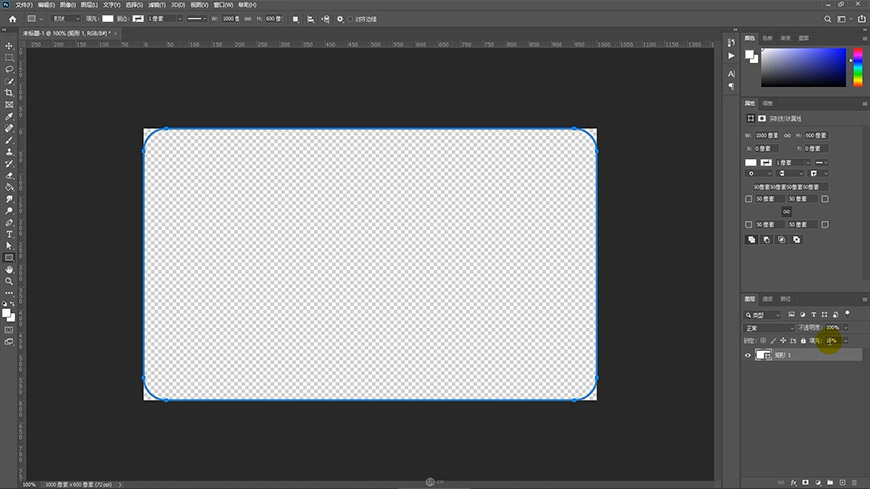
Step 03 添加图层样式
打开图层样式,添加两个内阴影,颜色为30%的白色,角度分别调整为150°和-30°,不要勾选全局光
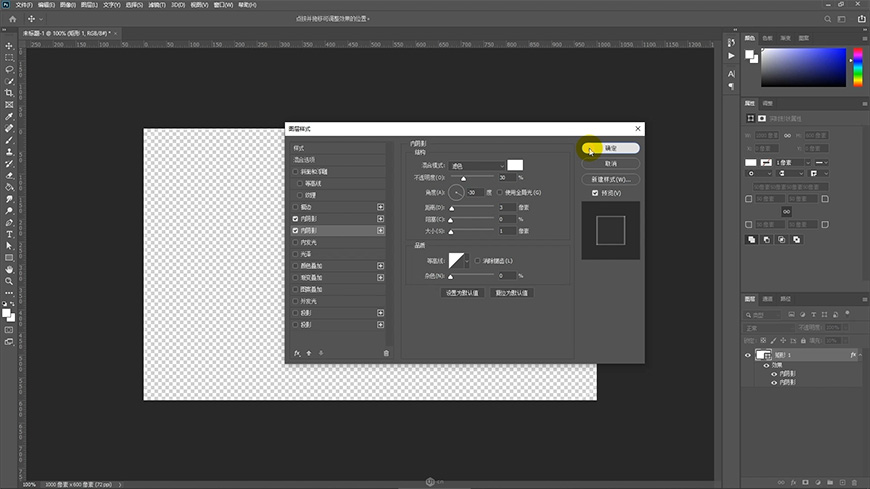
Step 04 导入AE
将保存好的PS文件导入AE,类型选择合成
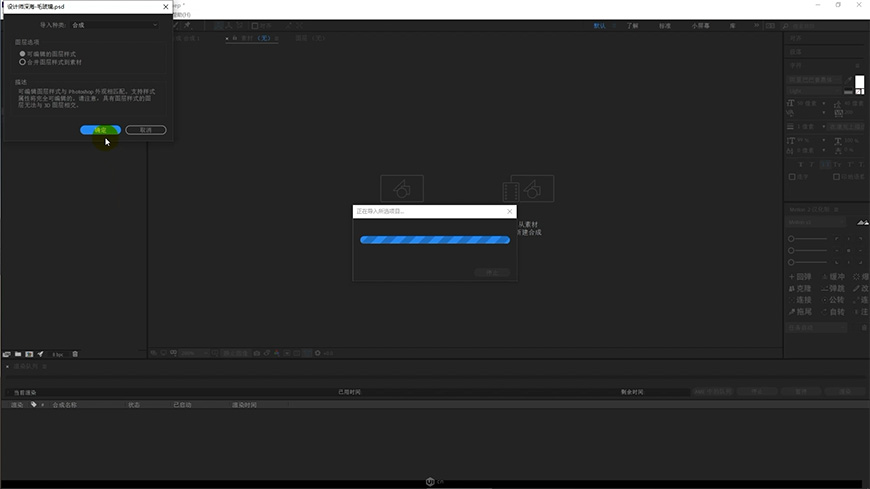
Step 05 绘制圆形
使用椭圆工具绘制两个圆形
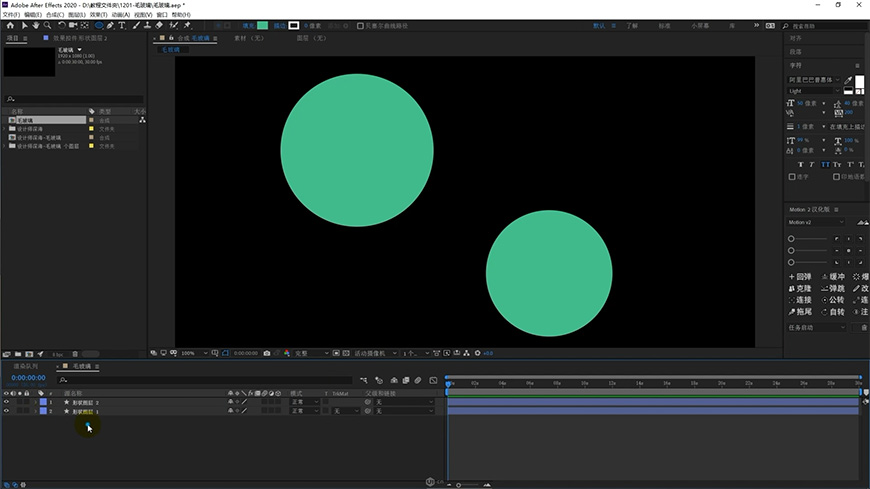
Step 06 添加效果
添加调整图层,为调整图层添加高斯模糊,模糊度为200
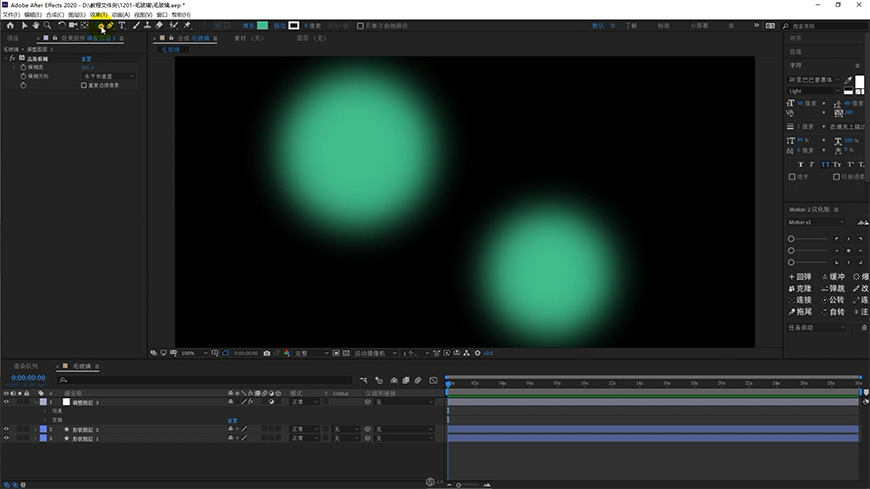
Step 07 绘制矩形
绘制1000*600的矩形,设为调整图层的遮罩
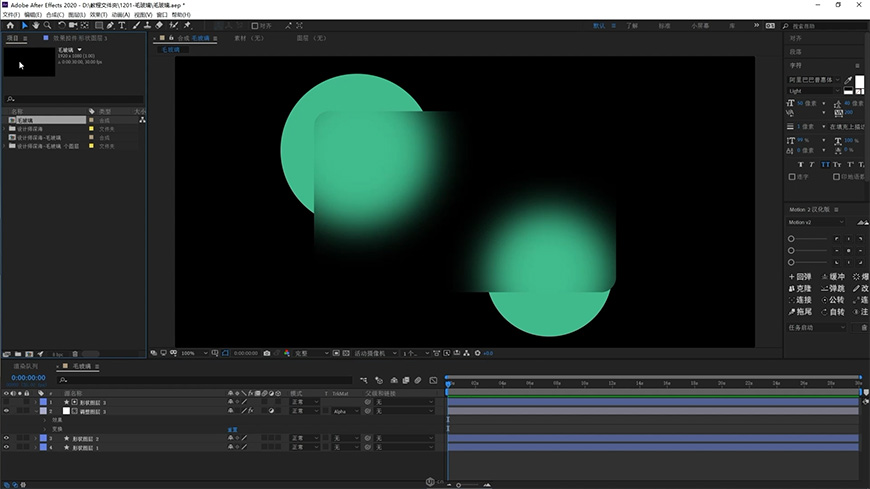
Step 08 导入ps合成
拖入PS合成,将模式设为相加,输入文字作为装饰,将文字、矩形和调整图层都设为PS合成的子层级
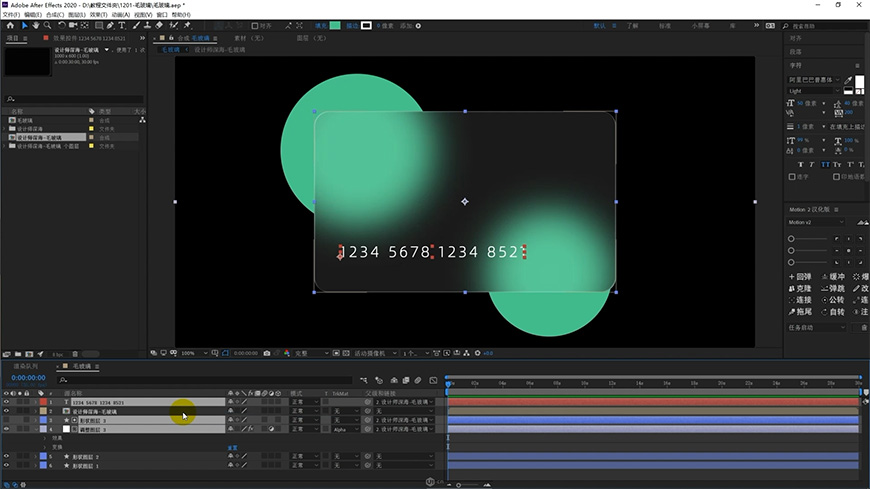
Step 09 添加表达式
最后为元素位置属性添加抖动表达式:wiggle(0.5,50)
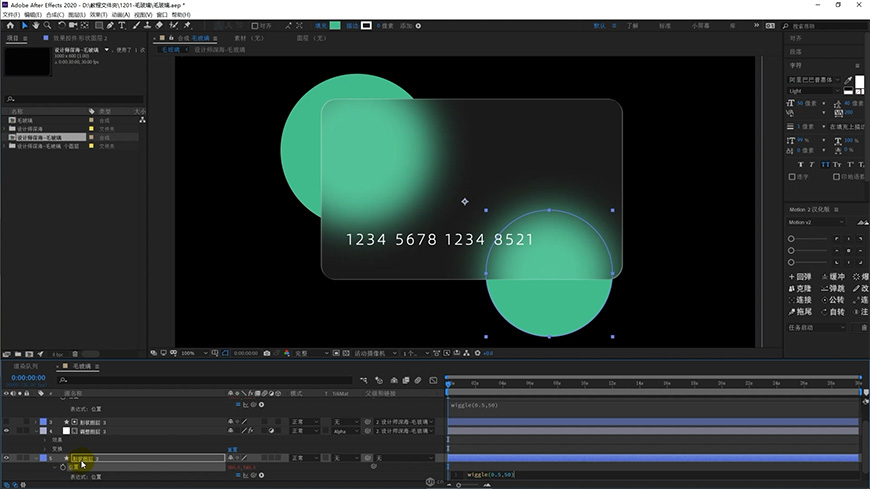
最终效果